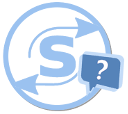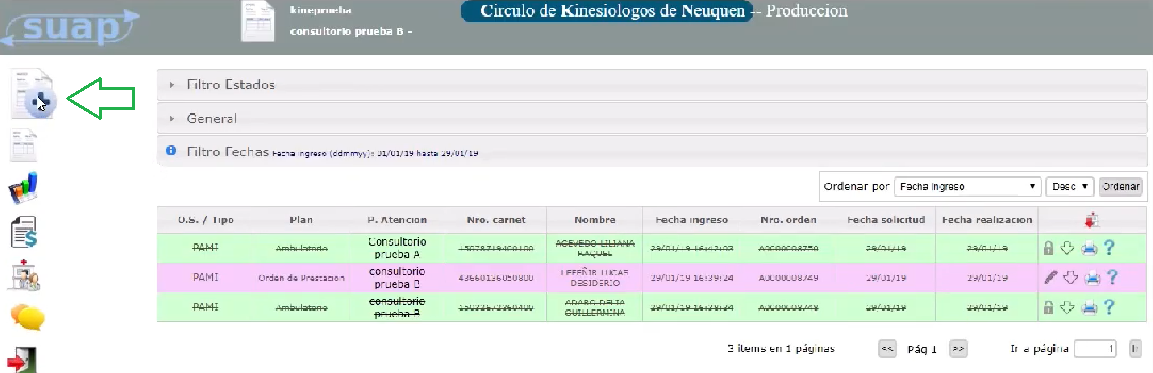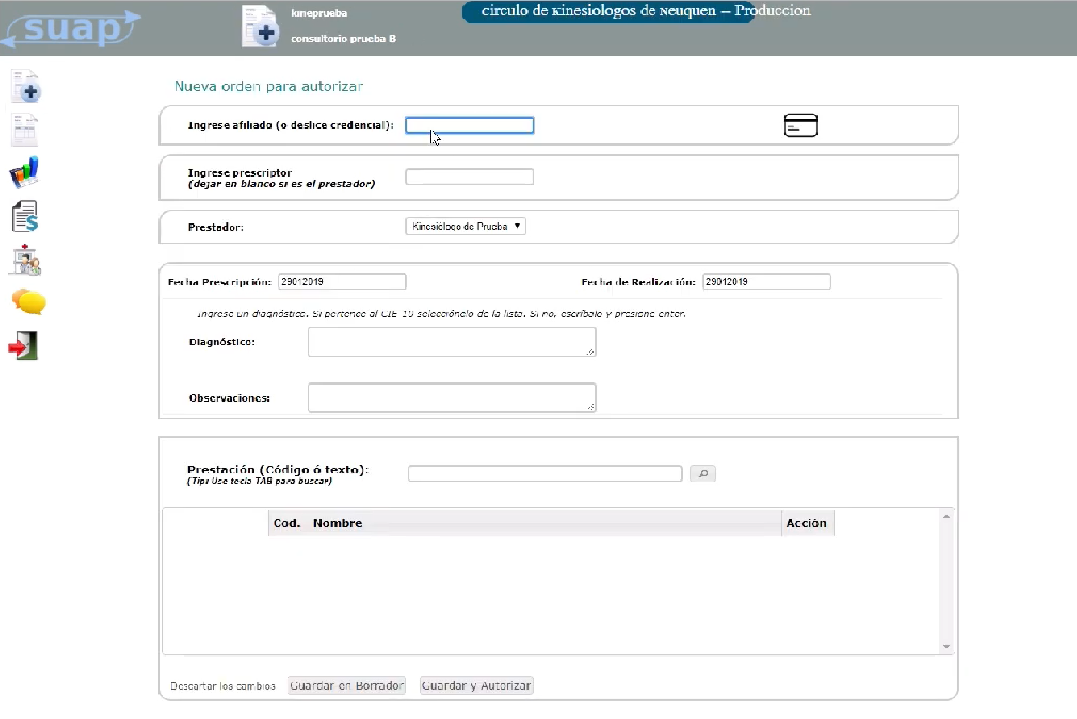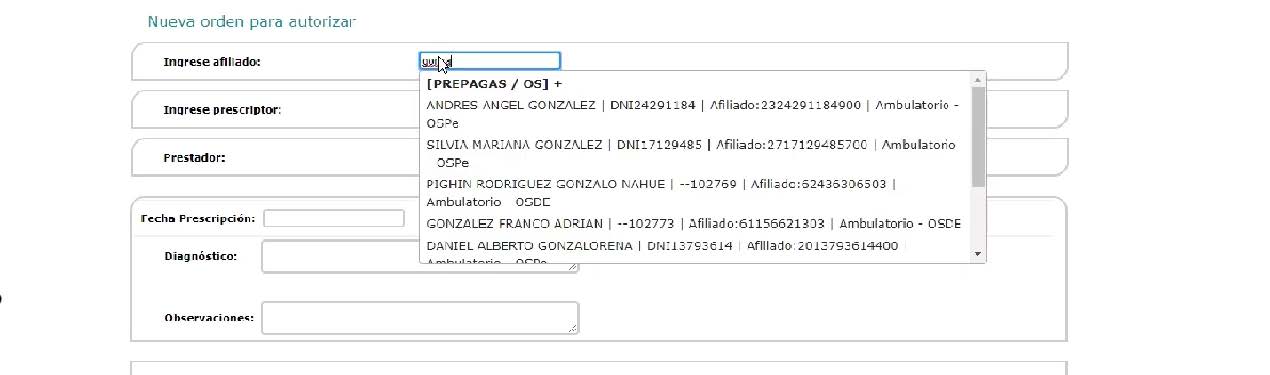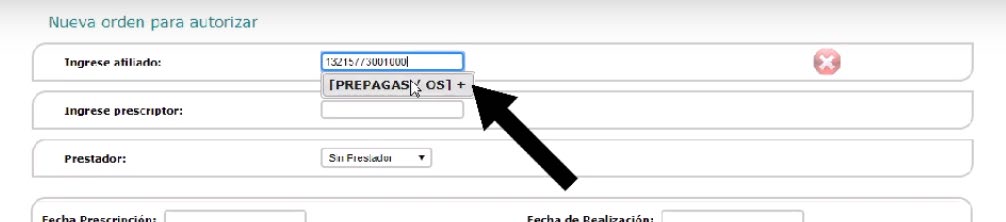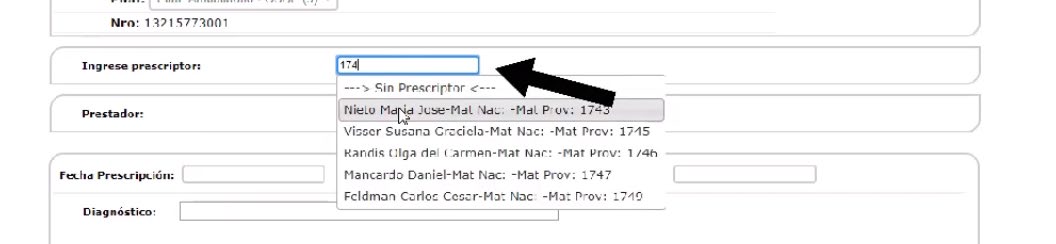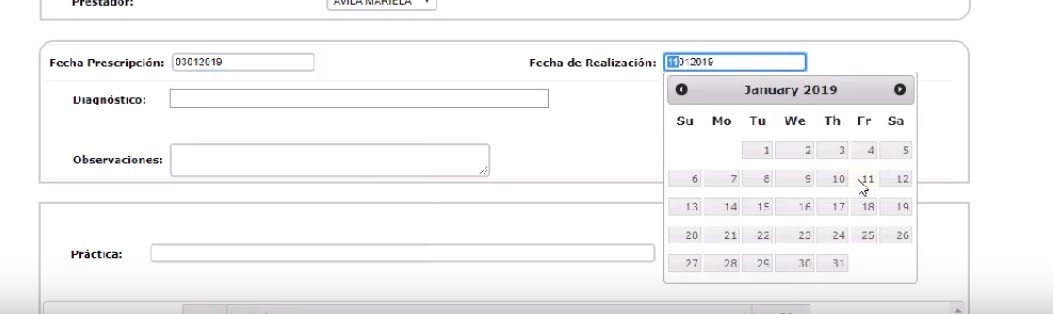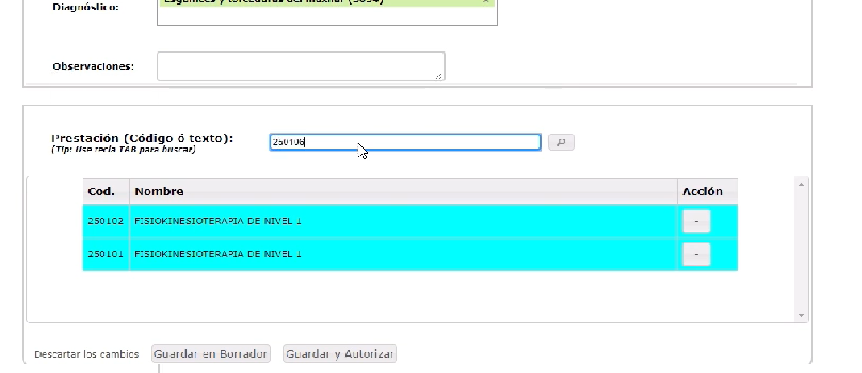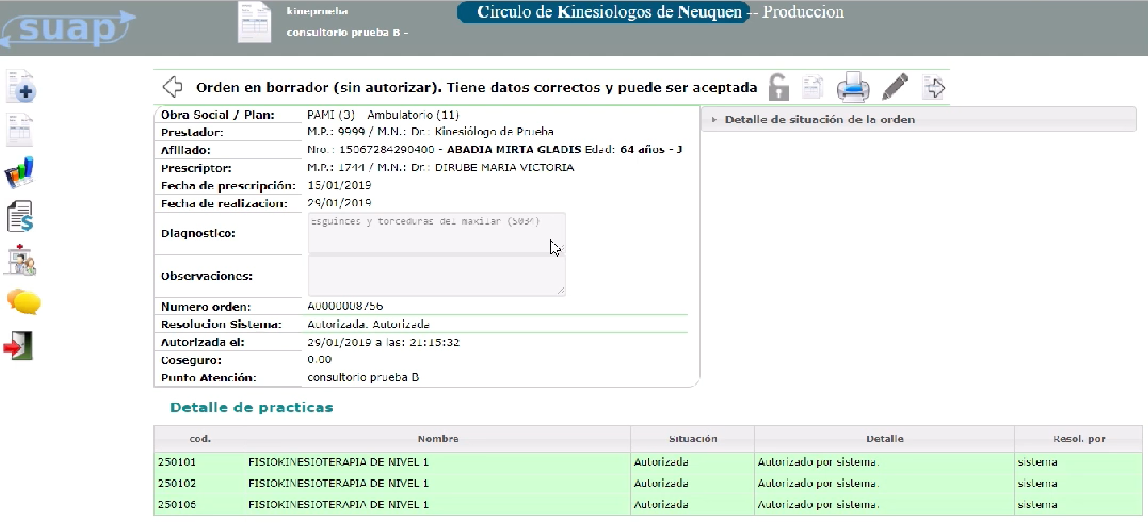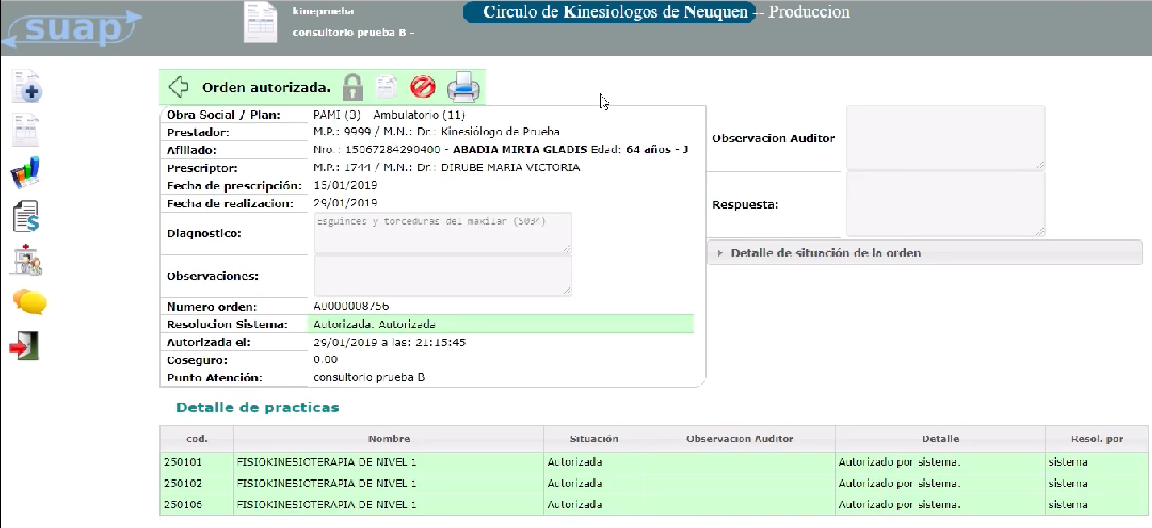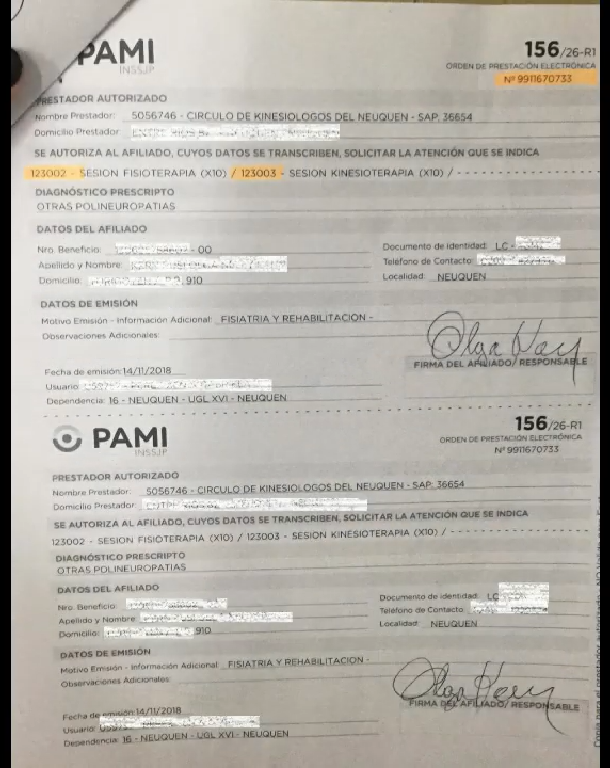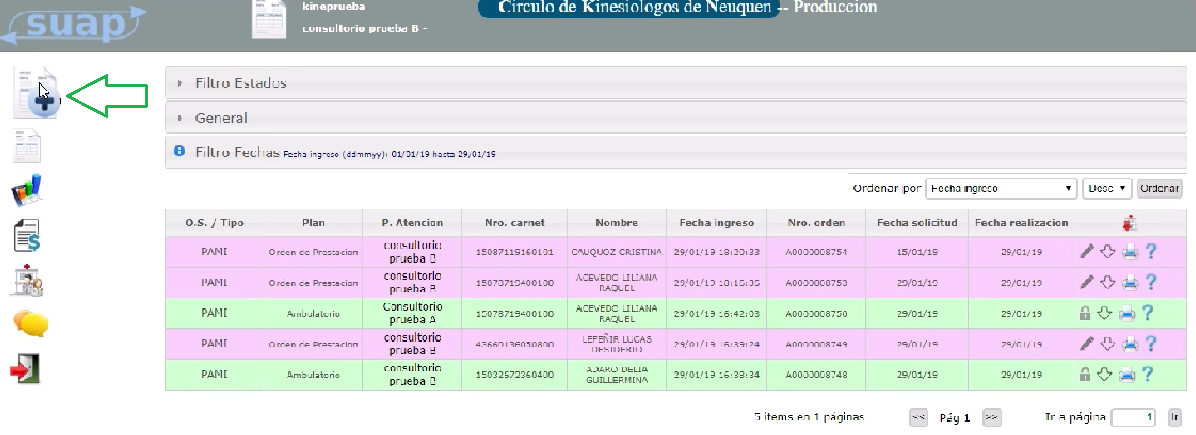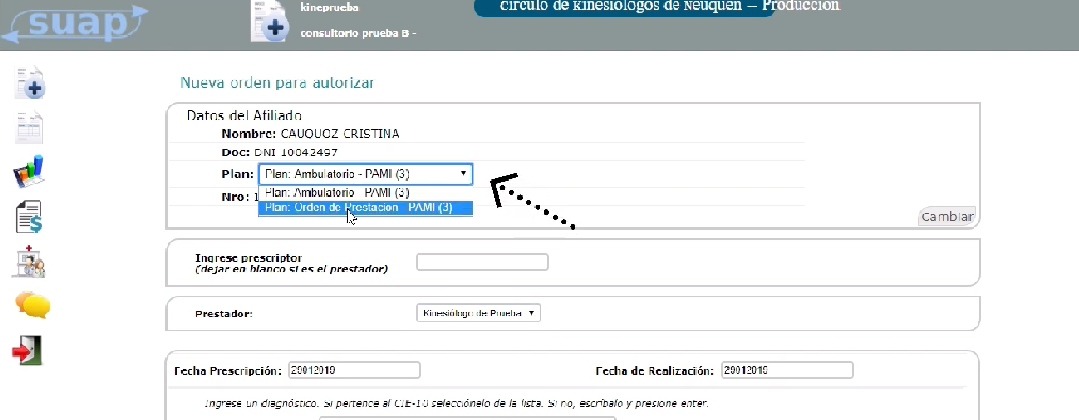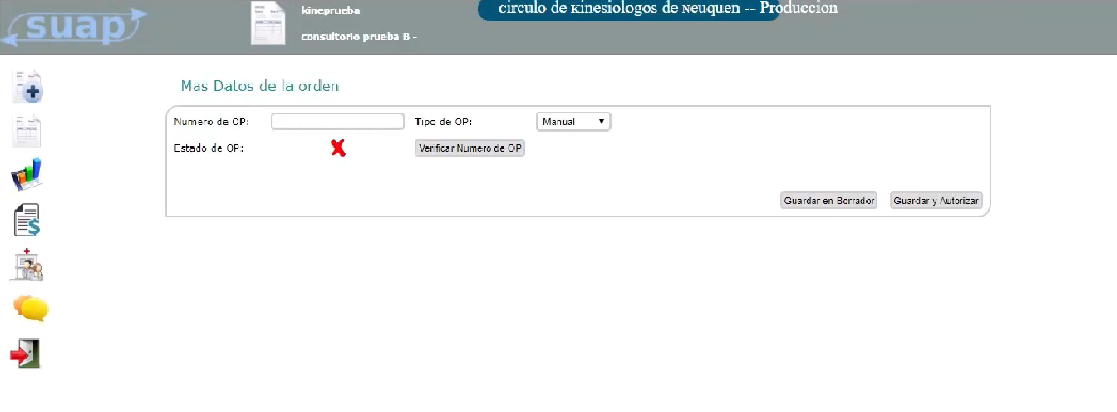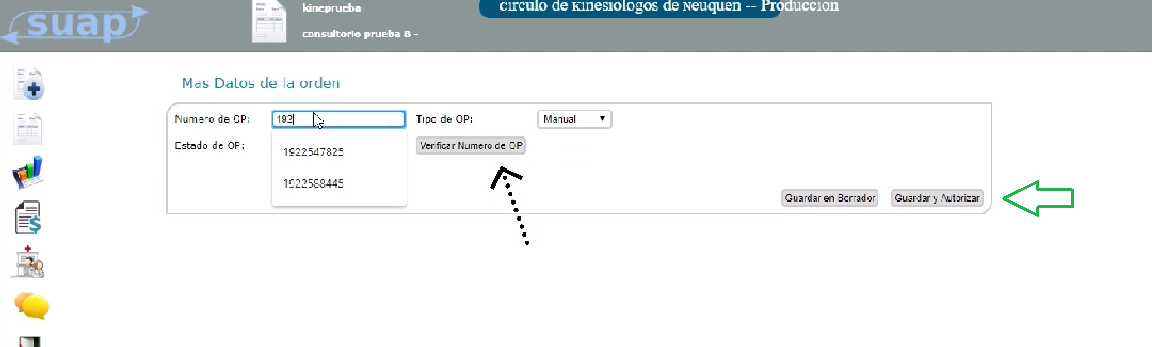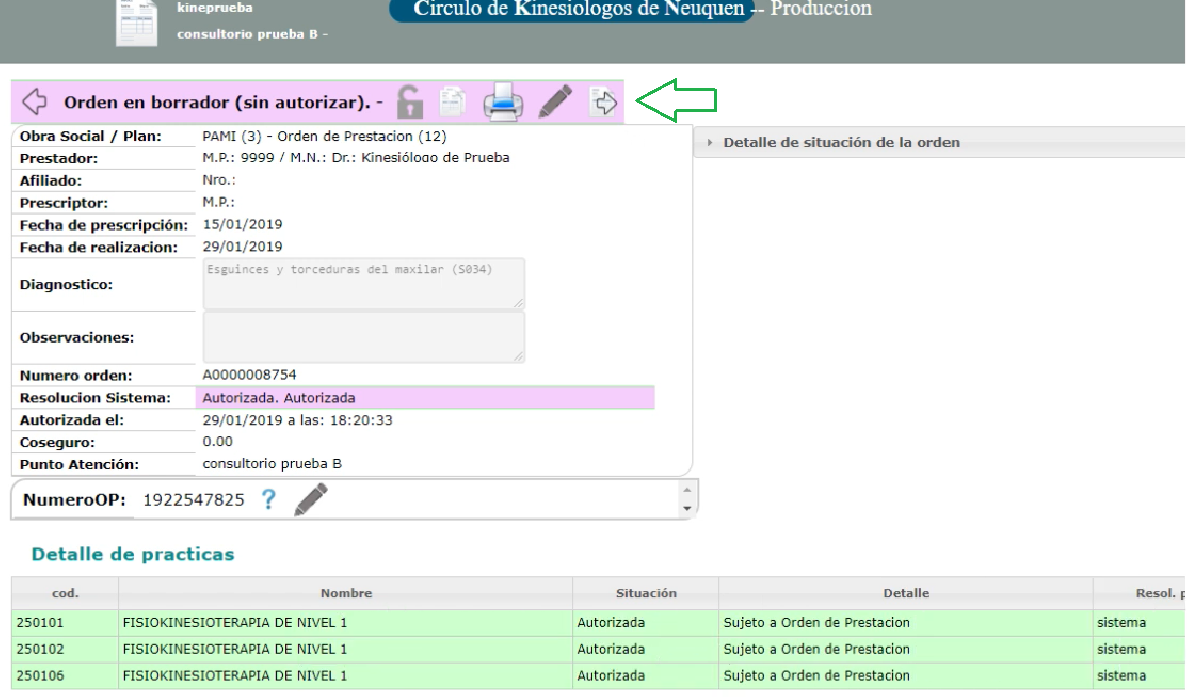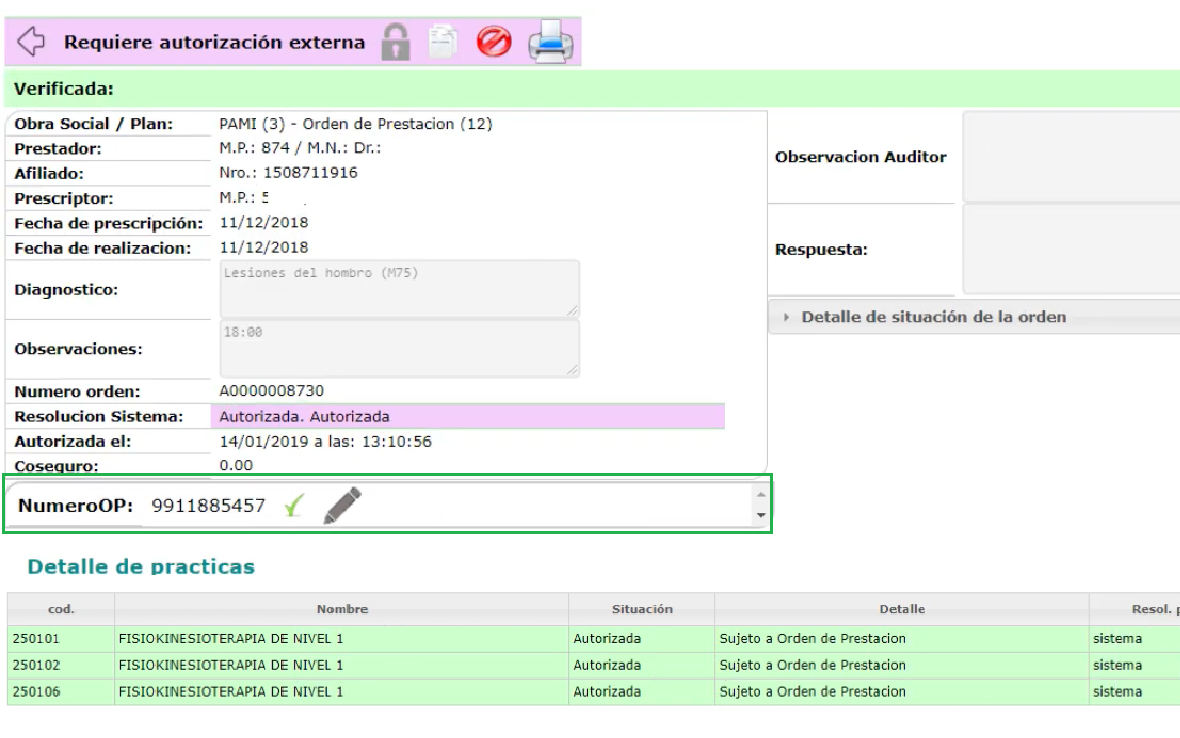Herramientas de usuario
Tabla de Contenidos
CKN
PAMI Instructivo carga de ordenes / orden de prestación:
Video Tutorial:
Explicación:
CARGAR NUEVA ORDEN PAMI:
- Seleccionamos el módulo nueva orden :
- Veremos esta pantalla:
- Ingresamos todos los datos solicitados en los campos correspondientes:
El afiliado puede buscarse por: - Apellido
- DNI
- N° de afiliado
- Si aún así no se encuentra al afiliado/ o está inhabilitado, podemos forzar su búsqueda o actualización ingresado completo su número de afiliado, haciendo click en PREPAGAS/OS y luego seleccionar su financiador (PAMI)
- Seleccionar el médico correspondiente con la Rp por nombre o por matrícula
- Seleccionar en Prestador quien corresponde en la factura al financiador
- Seleccionar fechas de prescripción (Rp) y realización (consumo)
- El diagnóstico es un dato que requiere el financiador y debe ser completado.
Si pertenece al CIE-10 selecciónelo de la lista. Si no, escríbalo y presione enter.
- Completamos las prácticas que corresponden según Rp. SUAP tiene precargados códigos para agilizar la carga.
*A modo de ayuda SUAP tiene los códigos de prestaciones más utilizados precargados. Si alguno no correspondiera pueden quitarse haciendo click en el signo –
- Una vez completados los datos damos click a Guardar y Autorizar, para que el sistema nos de la respuesta por parte de la obra social. Y veremos la siguiente pantalla:
- La respuesta es: “Tiene datos correctos y puede ser aceptada”. El candado abierto indica que es una orden borrador (puede editarse dando click en el lápiz) Revisamos que se encuentre todo ok y “enviamos y procesamos”:
- La orden ha sido autorizada (verde). Ya se encuentra procesada y enviada para su facturación. Para imprimir el comprobante damos click en la impresora.
ORDEN DE PRESTACION:
EJEMPLO:
- Seleccionamos NUEVA ORDEN
- Completamos con los datos de la Rp. Una vez que el sistema reconoce al afiliado, seleccionamos de la lista desplegable: Orden de prestación.
- Continuamos con la carga de la Rp normalmente, Guardamos y Autorizamos.
- Veremos la siguiente pantalla
- Podemos guardar en borrador o completar con los datos de la OP si la tenemos. También podemos verificar su estado dando click en Verificar Numero de OP. Luego de completar los datos (Numero y Tipo de OP), guardamos y autorizamos.
- Si los datos son correctos, damos click en Enviar y procesar.
- La orden ya se encuentra procesada y enviada para su facturación